
钉钉如何设置新的人员角色?
版权声明:本文内容由阿里云实名注册用户自发贡献,版权归原作者所有,阿里云开发者社区不拥有其著作权,亦不承担相应法律责任。具体规则请查看《阿里云开发者社区用户服务协议》和《阿里云开发者社区知识产权保护指引》。如果您发现本社区中有涉嫌抄袭的内容,填写侵权投诉表单进行举报,一经查实,本社区将立刻删除涉嫌侵权内容。
在钉钉中,您可以通过以下步骤设置新的人员角色:
登录钉钉管理后台:以管理员身份登录钉钉管理后台(https://oa.dingtalk.com/)。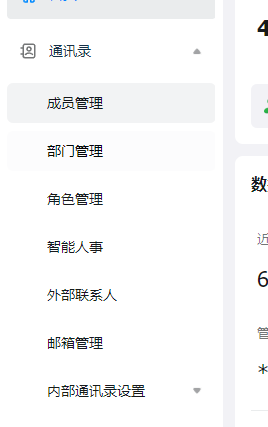
进入组织架构:在管理后台的左侧导航栏中,找到并点击“通讯录”,进入组织架构管理页面。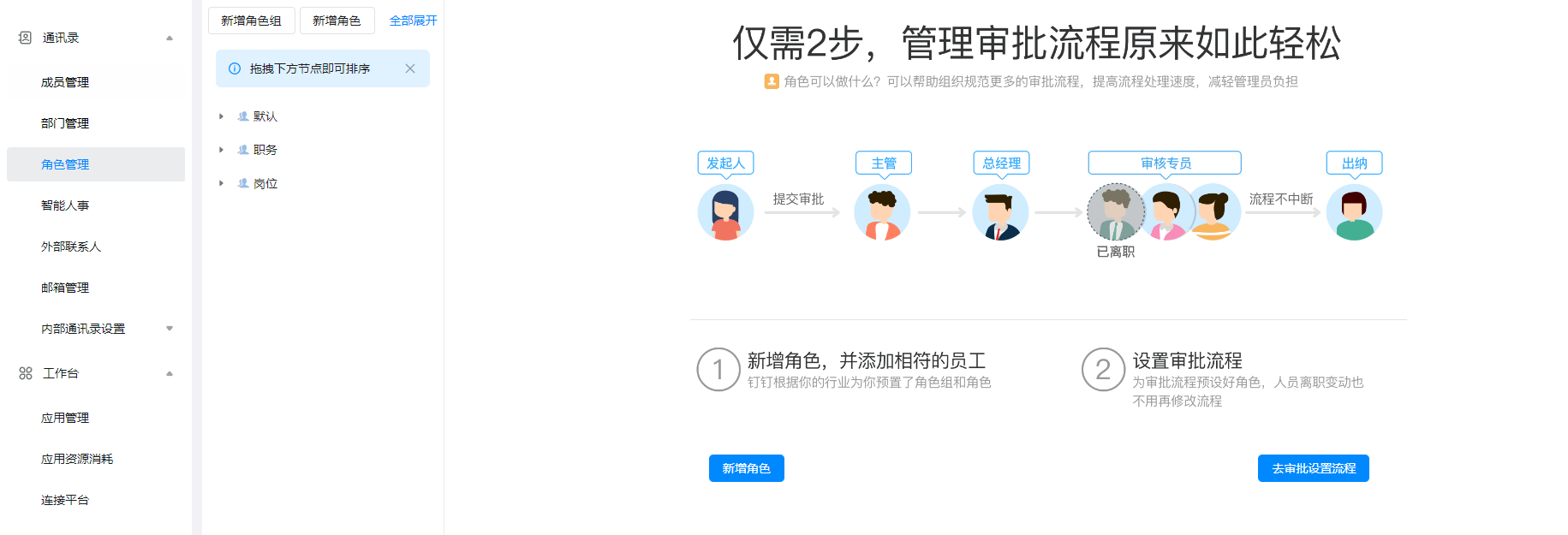
创建新的角色:在组织架构管理页面,找到您想要设置新角色的部门或者成员。然后,在该部门或者成员的操作区域,点击“设置角色”。
配置角色权限:在设置角色的界面,您可以为新角色配置对应的权限。钉钉提供了一系列预设的角色模板,您可以选择一个合适的模板,并根据需要进行自定义调整。
保存设置:完成角色权限的配置后,点击“确定”按钮,保存设置。
钉钉通讯录支持设置角色功能,适用于把不同部门相同岗位的人员设置在一起,方便后续设置审批人,设置审批人时支持选择【角色】选项。
有权限的管理员可按照以下路径操作:
1、【管理后台 oa.dingtalk.com】- 左侧【通讯录】-【角色管理】- 选择或新增对应角色后 -【添加成员】即可;
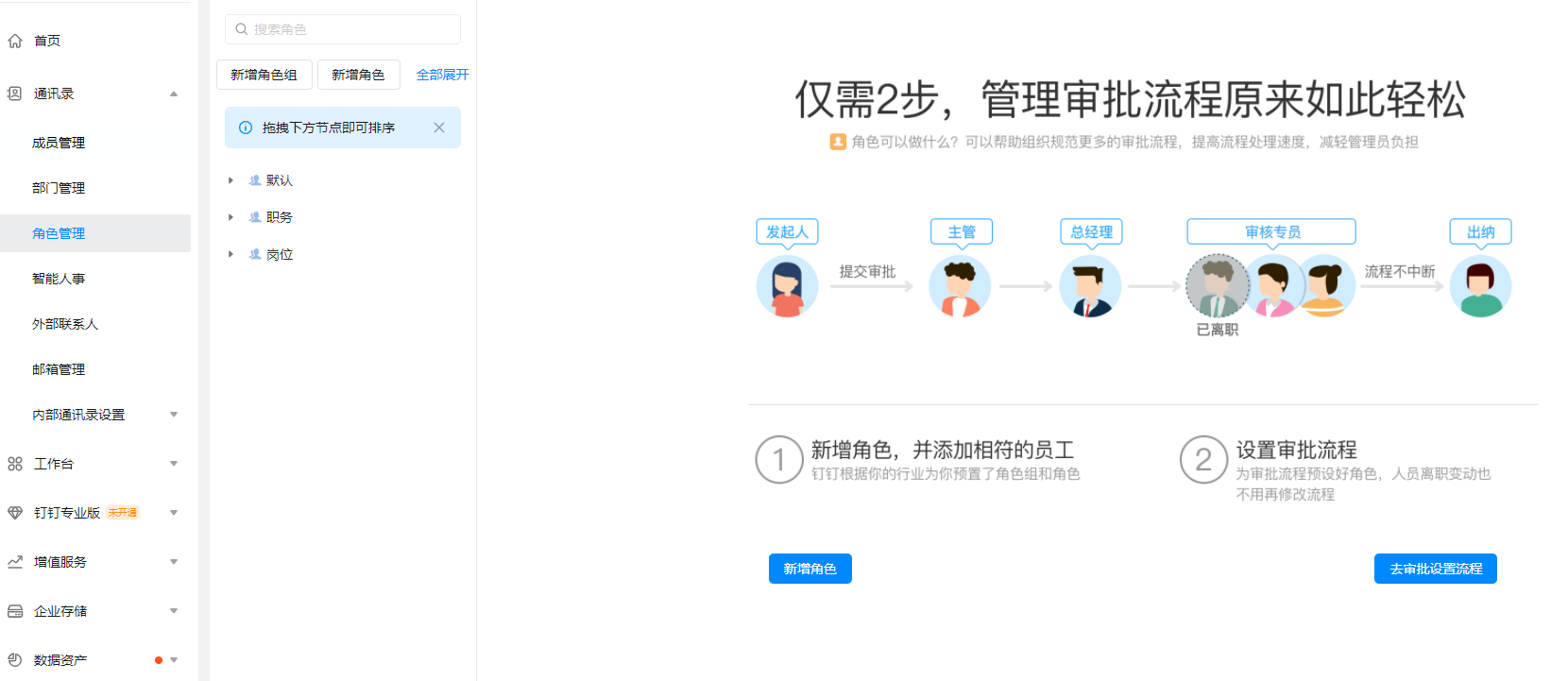
2、【手机端钉钉】-【通讯录】- 点击企业名称后面的【管理】-【角色设置】-【创建新角色组】/点击对应的角色组【创建新角色】,若您需要添加角色成员,点击对应角色后,点击【添加成员】即可。
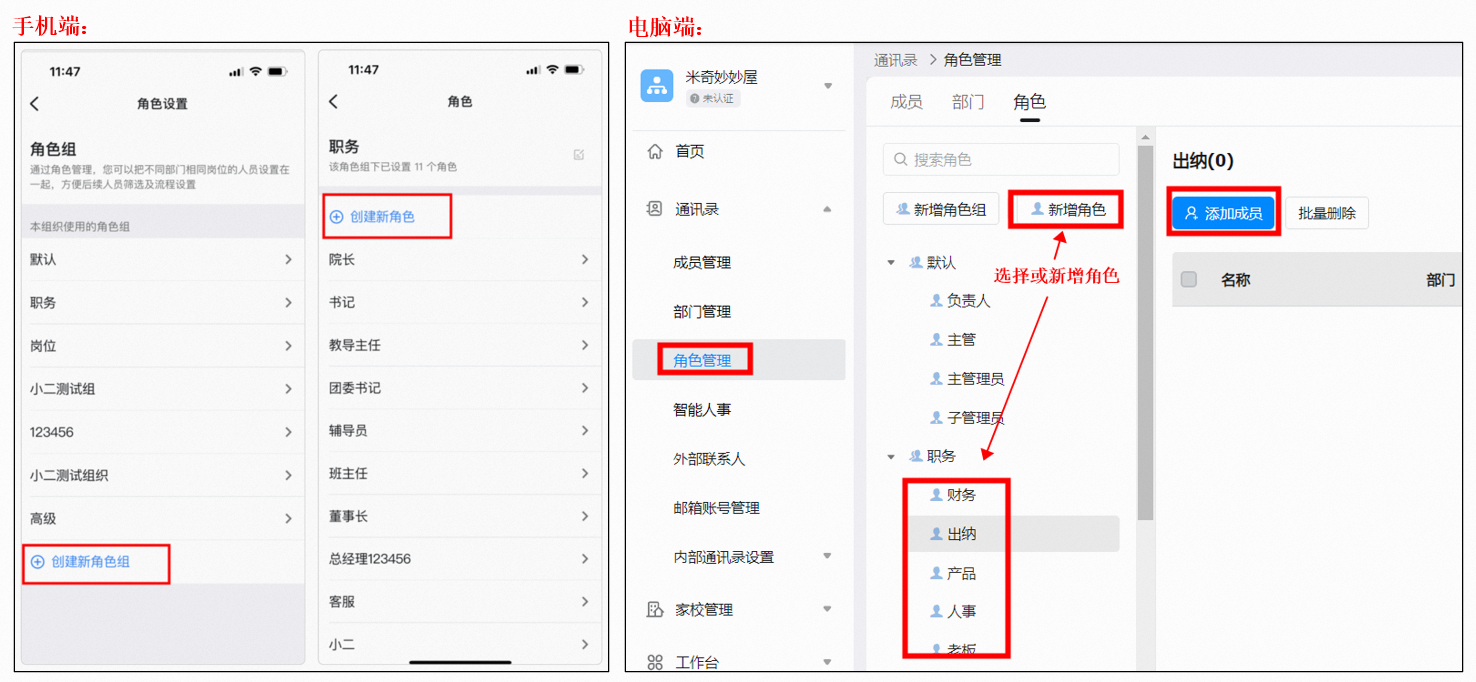
【温馨提示】:
1、一个人员可以被设置多个角色;
2、【角色】设置后,普通员工在通讯录里面是无法查看到的;
3、系统默认角色(主管理员、主管等)不支持删除,且角色不支持排序;
4、审批单还在进行中时修改了角色人员,若审批还未进行到角色审批的流程节点,则修改的角色人员是会生效的;
5、审批流程中设置审批人、办理人、抄送人为【角色】,修改该【角色】成员后,会自动同步到审批流程中,替换原来的【角色】成员。
在钉钉中设置新的人员角色,您需要按照以下步骤进行操作: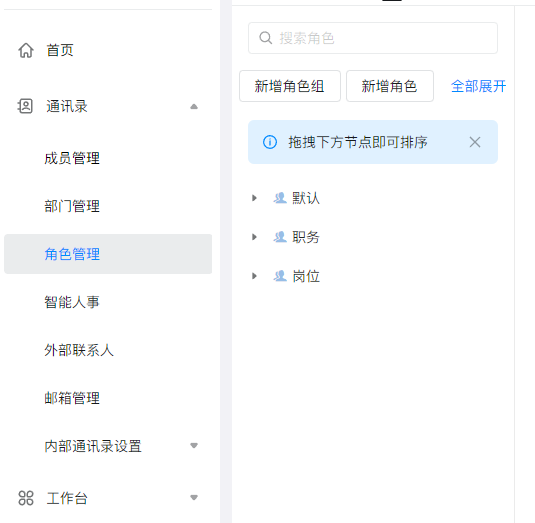
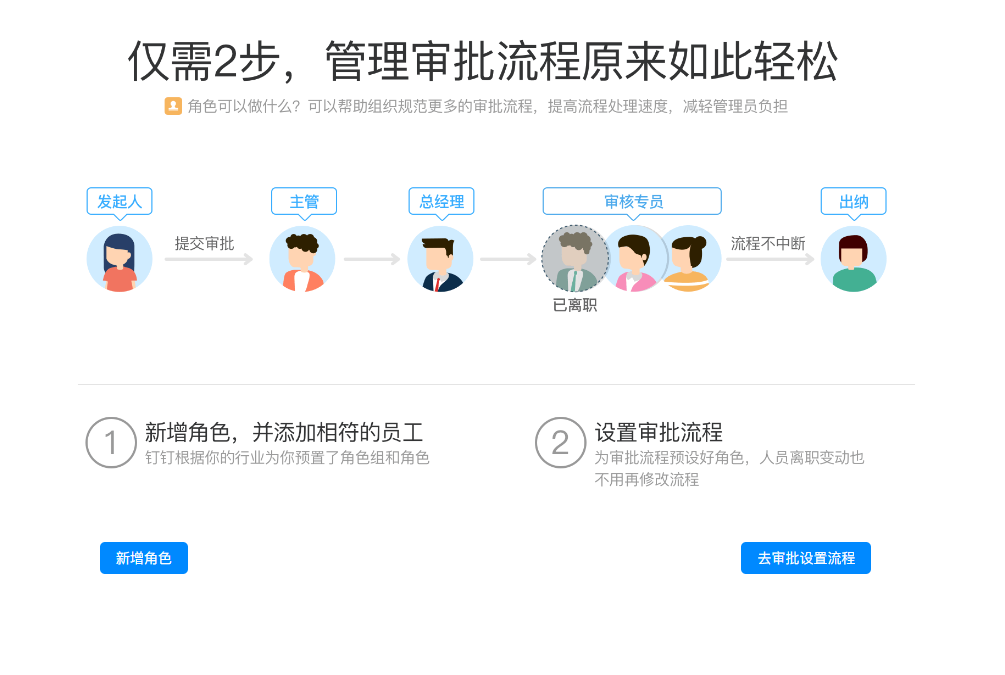
登录管理员账号:使用管理员身份登录钉钉企业管理员账号。
进入组织架构管理:在钉钉工作台首页,点击左侧导航栏中的“通讯录”或“组织架构”选项,进入组织架构管理页面。
创建新的角色:在组织架构管理页面,选择需要设置角色的部门或人员,点击右上角的“设置”按钮。然后,在弹出的菜单中选择“角色权限”,进入角色管理页面。
添加新角色:在角色管理页面,可以看到已存在的角色列表。点击“添加角色”按钮,输入新角色的名称和描述等相关信息,然后点击“确定”。
配置角色权限:选择新创建的角色,在角色详情页中,可为该角色设置相应的权限。您可以根据实际需求,勾选或取消勾选不同的权限选项,来控制该角色对于不同功能的访问权限。
分配角色给成员:回到组织架构管理页面,在需要设置角色的成员处点击“编辑”,在弹出的菜单中选择“设置角色”,将新创建的角色分配给对应的成员。